Ps菜单:编辑/首选项
Edit/Preferences
快捷键:Ctrl + K
Photoshop 首选项中的"图像处理" Image Processing选项卡让用户可以根据当前工作任务的需要,在处理速度和结果的精细度之间找到平衡。这些设置可以帮助优化 Photoshop 的处理性能,无论是在需要快速得到结果的日常工作中,还是在需要高精度处理的复杂项目中,都能找到合适的配置。
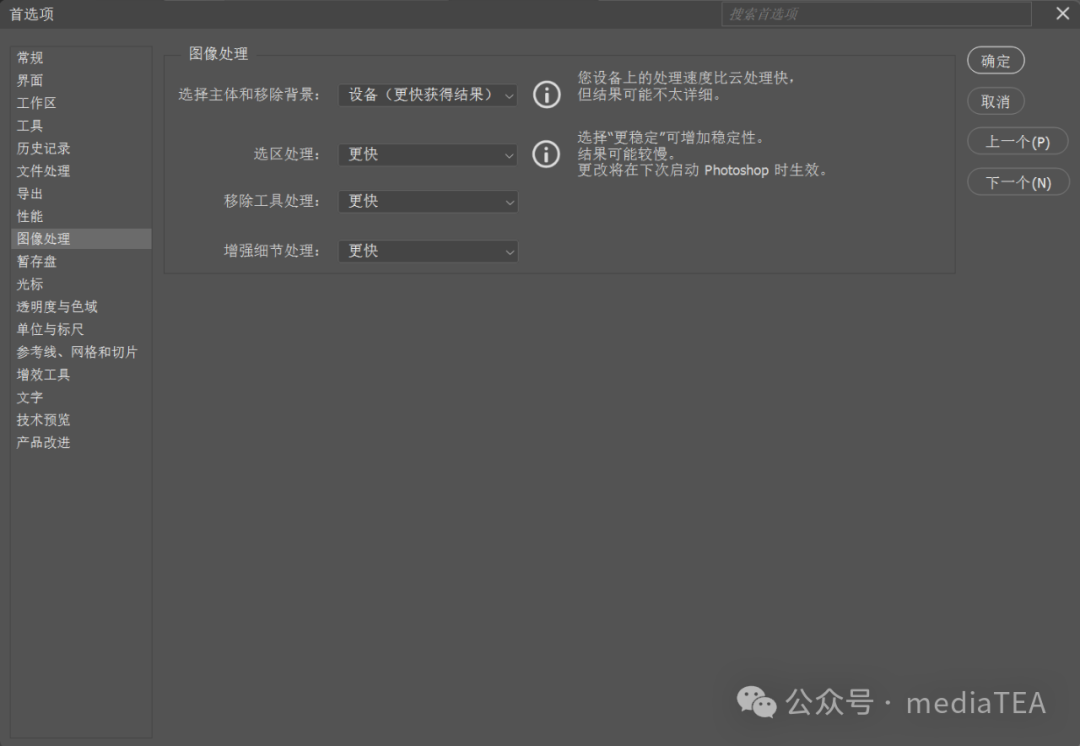
图像处理
Image Processing
选择主体和移除背景
Select Subject and Remove Background
使用"选择主体"或"移除背景"(在上下文任务栏中可找到)等命令时,决定是在云端还是本地设备上处理图像。
--设备(更快获得结果)
Device (Quicker results)
如果选择此选项,Photoshop 将使用本地设备(如电脑的 CPU 和 GPU)进行图像处理。这通常会比使用云处理更快,但可能会牺牲一些细节和精度。
--云(详细结果)
Cloud (Detailed results)
使用 Adobe 的云处理服务,可以获得更详细和精确的结果,尤其在处理复杂的图像时。这种方式可能会稍微慢一些,因为图像需要上传到云端处理并下载结果,处理完之后数据不会保存在云服务器。
选区处理
Selections Processing
在使用"对象选择工具"、"选择主体"和"天空替换"命令时,侧重于速度还是稳定性。
--更快
Faster
默认选项。优先速度而非精度,适合需要快速得到处理结果的场景,如处理简单的图像或在初步编辑阶段使用。
--更稳定
More stable
优先精度和稳定性,适合处理复杂图像或在最终输出前需要高度准确的结果时使用。这可能会稍微降低处理速度。
使用 NVidia GPU 的 Windows 用户建议选择此项,以防止性能降低、崩溃或意外选择等问题。
移除工具处理
Remove Tool Processing
使用移除工具时,侧重于速度还是稳定性。
--更快
Faster
默认选项。使用快速算法来移除图像中的对象,适合处理速度要求较高但不太复杂的场景。
--更稳定
More stable
使用更加稳健和精细的算法,适合需要高质量和精确移除的任务,处理时间可能会稍长。
增强细节处理
Enhance Detail Processing
增强图像细节处理时,侧重于速度还是稳定性。
--更快
Faster
快速增强图像细节,适合处理速度要求较高但精度要求不高的场景。
--更稳定
More stable
通过更复杂的算法来增强图像细节,提供更高的细节保留效果,适合需要最高质量输出的场景。
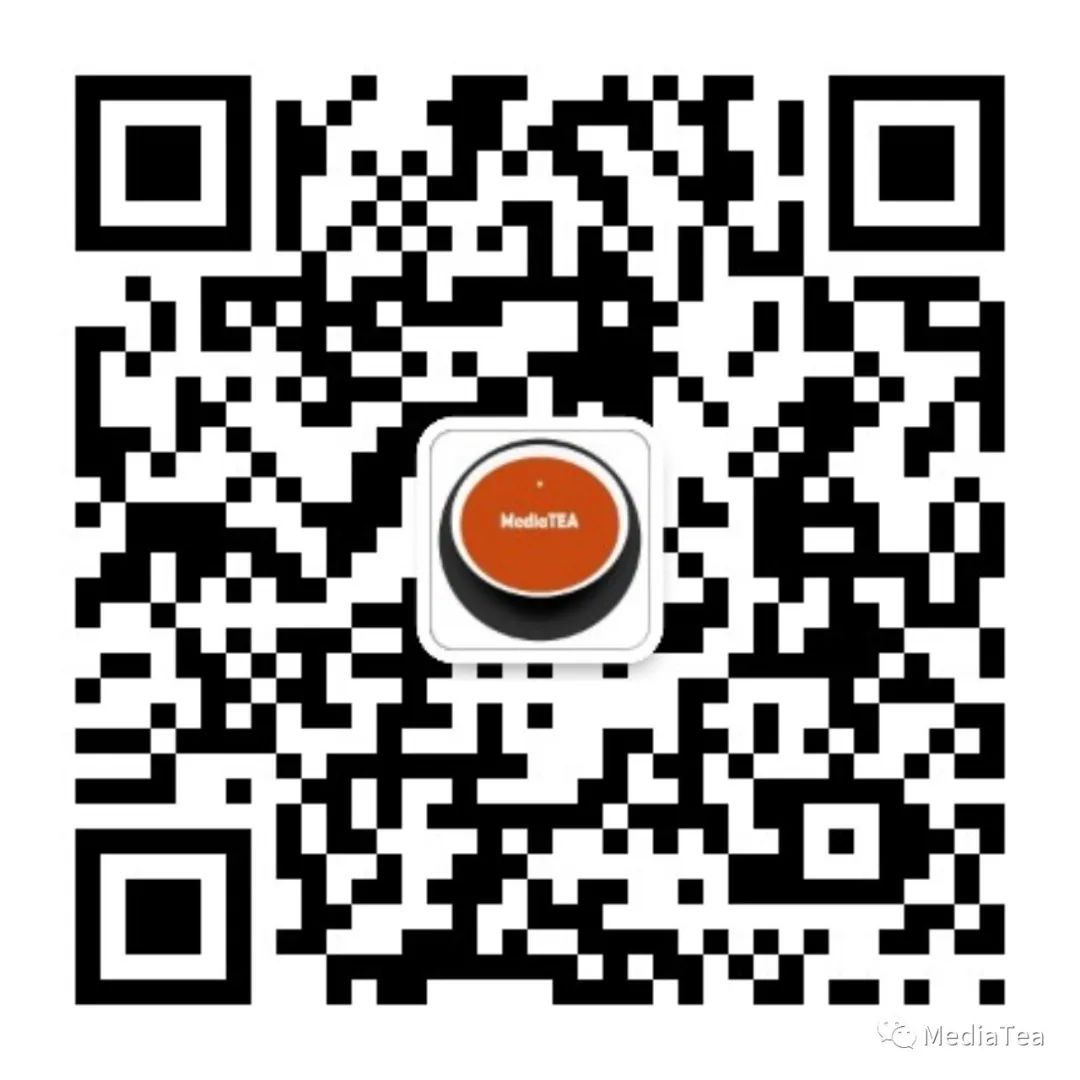
"点赞有美意,赞赏是鼓励"